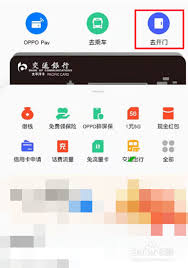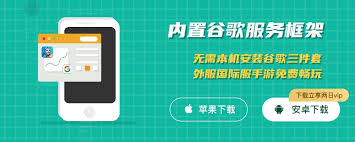苹果商店面容下载免密码设置方法
2025-04-16 07:30:06 作者:kaer
对于许多iphone用户来说,每次在app store下载软件时都需要输入密码或进行face id验证,可能会显得有些繁琐。为了提升用户体验,苹果允许用户通过一些设置,实现使用面容id下载软件而无需输入密码。以下是详细的设置步骤:
一、基础设置步骤
1. 打开设置:首先,在你的iphone上找到并打开“设置”应用。
2. 进入面容id与密码页面:在设置菜单中,滑动查找并点击“面容id与密码”选项。系统会要求你输入一次锁屏密码以进行验证。
3. 关闭itunes store与app store的密码验证:在面容id与密码页面中,找到“itunes store与app store”选项。将其右边的开关关闭,变为白色状态。这样,当你使用面容id验证身份后,下载app store中的软件时将不再需要输入密码。
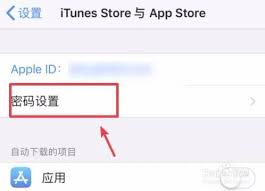
二、通过apple id设置
除了上述基础设置外,还可以通过apple id的密码设置进一步简化下载流程:
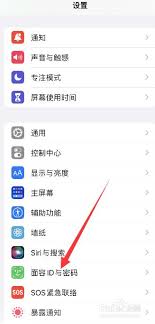
1. 进入apple id设置:在设置菜单中,点击顶部你的apple id名称(通常是你的邮箱地址或名字),进入apple id设置页面。
2. 进入媒体与购买项目:在apple id设置页面中,找到并点击“媒体与购买项目”选项。

3. 调整密码设置:在媒体与购买项目页面中,点击“密码设置”。在这里,你可以看到“需要密码”的选项。将其关闭,这意味着在某些情况下(如下载免费应用或已购买的应用)将不再需要密码验证。
三、注意事项
1. 安全性:虽然关闭密码验证可以简化下载流程,但出于安全考虑,建议用户根据自己的需求谨慎选择是否开启此功能。特别是在公共环境或设备共享的情况下,保持一定的安全验证是有必要的。
2. 系统更新:苹果的系统更新可能会带来一些设置上的变化。因此,如果你的iphone系统版本与上述步骤中的描述存在差异,请参考最新的系统指南进行设置。
3. 面容id设置:确保你的面容id设置正确且有效。如果面容id无法识别你的面部,你将无法通过面容id下载软件。
通过上述步骤,你可以轻松设置iphone在app store下载软件时无需输入密码,而是使用面容id进行验证。这将大大提升你的使用体验,让你在下载应用时更加便捷。
免责声明:以上内容源自网络,版权归原作者所有,如有侵犯您的原创版权请告知,我们将尽快删除相关内容。